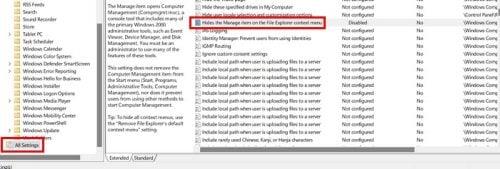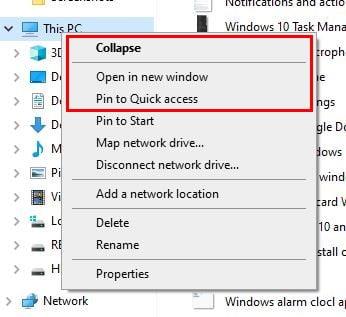Ha megosztja számítógépét másokkal, azzal a kockázattal jár, hogy olyan változtatásokat hajtanak végre, amelyekkel Ön nem elégedett. Megmondhatja nekik, hogy ne változtassanak, de elfelejthetik, vagy közvetlenül nem figyelnek. De biztosíthatja, hogy ne történjen jogosulatlan módosítás, ha letiltja a Kezelés opciót az Ez a számítógép opció alatt. A folyamat bonyolultnak tűnhet, de ha lépésről lépésre megteszi, látni fogja, hogy nincs miért aggódnia.
Hogyan lehet be- és kikapcsolni a Kijelölések kezelése ezen a számítógépen alatt Windows 11 rendszerben
Van egy bolondbiztos módszer, amellyel megpróbálhatja letiltani vagy engedélyezni a Kezelés lehetőséget az Ez a számítógép alatt. Választhat a beállításjegyzék vagy a csoportházirend-szerkesztő használatával. Ügyeljen arra, hogy rendszergazdaként futtassa őket. Kezdjük azzal, hogy megnézzük, hogyan lehet letiltani/engedélyezni az opciót a Registry használatával. A módosítások automatikusan megtörténnek, és nincs szükség a számítógép újraindítására.
Csoportházirend-szerkesztő
Nyissa meg a Csoportházirend-szerkesztőt úgy, hogy rákeres a keresősávban. Miután megnyílt, lépjen a következő helyre:
- Felhasználói konfiguráció
- adminisztratív sablonok
- Windows-összetevők
- Fájlkezelő
Keresse meg a Kezelés elrejtése elemet a Fájlböngésző helyi menüjében . Ha nem látja, mindig görgessen le egészen, és válassza az Összes beállítás lehetőséget . Ott lesz.
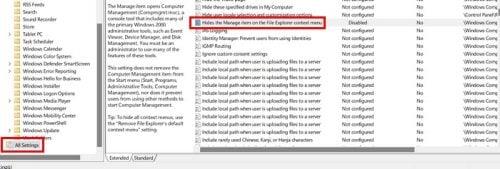
Minden beállítás opció
Kattintson duplán erre az opcióra, és győződjön meg arról, hogy az Engedélyezés lehetőség van kiválasztva. Kattintson az OK gombra a módosítások mentéséhez. A változások megtekintéséhez nem szükséges újraindítani a számítógépet. Még a Csoportházirend-szerkesztőt is megnyithatja, hogy ellenőrizze, megtörtént-e a módosítások. Tehát ha meggondolja magát, nem kell elölről kezdenie a lépéseket. A fenti lépések végrehajtása után érdemes ellenőrizni, hogy az opció le van-e tiltva.
Annak ellenőrzése, hogy a változtatásokat alkalmazták-e
Ellenőrizheti, hogy a Kezelés opció eltűnt-e, ha a keresősávba lép, és beírja a This PC parancsot. Amikor megjelenik a keresési eredmények között, többé nem fogja látni a kezelési lehetőséget. Ez legyen a második lehetőség az opciók listájából. A File Explorer megnyitásával is ellenőrizheti, és ez a Képernyőképek opció alatt lesz. Kattintson rá a jobb gombbal, és többé nem fogja látni a Kezelés opciót.
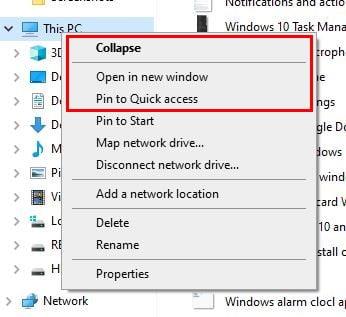
A kezelési lehetőség hiányzik a számítógépről
Számítógépemen a Kezelés lehetőség volt a második a listából, de az oktatóanyagban említett változtatások elvégzése után, amint láthatja, már nincs meg. Ez minden. Ha meggondolja magát, és szeretné visszaállítani a Kezelés opciót, kövesse ugyanazokat a lépéseket, és tiltsa le a lehetőséget. És csakúgy, mint az első alkalommal, nem kell újraindítania a számítógépet, mivel a módosítások azonnal alkalmazásra kerülnek.
További irodalom
A számítógépen található This PC opcióval más dolgokat is megtehet. Például nézze meg ezt a cikket, hogy megtudja, hogyan rögzítheti ezt a számítógépet a tálcához . Aztán ott van a cikk arról, hogyan kezelheti szervezete frissítéseit is. Ha gyakran használja ezt a számítógépet , akkor azt is elindíthatja a számítógépével. Itt vannak a követendő lépések. Számos egyéb cikk is olvasható. Ügyeljen arra, hogy a keresősávot használja egy adott téma kereséséhez.
Következtetés
Az egyik módja annak, hogy elkerülje, hogy mások beleavatkozzanak a beállításaiba, ha eltávolítja a Kezelés opciót a Saját számítógép opcióból. Ne aggódjon az állandó változások miatt, mert később bármikor módosíthatja őket. Ez egy olyan módszer, amely a Windows 11 számítógépén is működik. Mennyire volt könnyű eltávolítani a lehetőséget a számítógépről? Ossza meg gondolatait az alábbi megjegyzésekben, és ne felejtse el megosztani a cikket másokkal a közösségi médiában.